PhotoScape – отличный бесплатный фоторедактор для вашего настольного компьютера или ноутбука под управлением операционной системы Windows. По мнению многих начинающих пользователей вполне заменяет Adobe Photoshop во многих ситуациях редактирования цифровой фотографии. Пользовательское пространство организовано в виде закладок, каждая из которых решает определенную задачу.
Скриншоты PhoroScape 3.6.5 (русский):
Закладки программы
Вьювер (Viewer). Просмотрщик изображений на вашем компьютере. Можно регулировать размер превьюшек в небольших пределал и просматривать фотки как слайд-шоу. Ничего сверхестественного. Маленькое удобство: выбрав фотографию, вы ее можете перетащить мышкой на язычок «Редактор» и она будет открыта в редакторе.
Редактор (Editor). Редактирует одну фотографию. Инструментов и фильтров для этого очень много. Инструменты стандартные, фильтры интересные. Советую попробовать фильтры из набора «Иллюстрации» – это превращение вашей фотографии в картину художника.
Как пользоваться программой PhotoScape
Также на закладке «Редактор» есть возможность рисовать по изображению, а именно: карандашом или кистью разного цвета и толщины, в том числе пунктиром; стрелки; фигуры с заливкой и без; вставлять из буфера другое изображение; текст.
Пакетный редактор (Batch Editor). Единообразное преобразование сразу многих изображений за один раз. Полезная функция. Сначала вы задаете параметры преобразования – как изменить размер, как увеличить контрастность, какую иконку размножить на все ваши картинки, которые выбрали для пакетного преобразования. И много других настроек.
Потом нажать всего одну кнопку и все ваши картинки изменятся согласно выставленным параметрам.
Страница (Page). Это коллаж! Вам предоставляется много различных шаблонов, которые различаются количеством и взаимным расположением фотографий. Заполняете шаблон путем перетаскивания превьюшек ваших изображений из левой части окна, где согласно интерфейсу этой закладки расположен просмотрщик. Можно менять цвет фона, расстояние между фотками, делать закругленные углы, назначать рамку всему коллажу, применять некоторые эффекты к каждой картинке в отдельности.
Комбинция (Combine). Кажется это некоторое подмножество коллажа. Только 3 шаблона. Еще отличие – в горизонтальном или вертикальном шаблоне можно добавлять фотки, вытягивая ленту по бесконечности.
Gif-Анимация (AniGif). Быстро можно сделать анимированный GIF. Задать интервал смены кадров, переход между кадрами и некоторые другие параметры. Для тех кто в теме могу сказать, что то же самое дешевле сделать в jQuery, если гифка предназначается для интернет-страницы.
Печать (Print). Главное достоинство этой закладки – возможность расположить и распечатать ваши картинки на одном листе в виде превьюшек. Довольно востребованная задача и удобно выполненная здесь функция. Если на компьютере установлен виртуальный PDF принтер, то можно через него сохранить ваш лист в PDF.
Как редактировать фото в программе PhotoScape
Что ещё
Закладками функционал PhotoScape не ограничивается. С первой страницы также можно выйти на такие задачи:
— Делитель (Splitter). Разделить избранное изображение на части по наложенной вами сетке и сохранить каждую ячейку этой сетки в отдельный файл.
— Переименовать (Rename). Набор файлов по определенному шаблону (пакетное переименование).
— Захват экрана (Screen Capture). Сделать копию экрана как всего, так и его части и эта копия будет помещена сразу в Редактор. Для этого, впрочем есть горячие клавишы PRTSC и Alt+PRTSC.
— Выбор цвета (Color Picker). А вот это полезная фича. Можно взять цвет на любом участке экрана, не только в пределах окна PhotoScape. Для этого надо нажать на пипетку и не отпуская ее навести на нужный участок экрана, а потом отпустить.
— Конвертор RAW (RAW Converter). Это функция для продвинутых фотографов (или просто для фотографов с продвинутыми фотоаппаратами). RAW фотография является сырьем для цифровой камеры, из которого она своей внутренней программой получает уже фотографию согласно выставленным при фотографировании параметрам. Так вот, при конвертировании из RAW формата PhotoScape может по вашему усмотрению сделать даже Баланс белого.
— Шаблоны страниц (Paper Print). Ну это развлекалово для печати календариков.
Загрузка программы
На этой странице представлены ссылки для загрузки программы на ваш компьютер. Программа бесплатная. Для любителей портабельных версий предлагаем скачать программу по ссылке ниже. Портабельные версии хороши тем, что не требуют инсталляции. Просто распакуйте zip-архив в любое место на своем компьютере и запускайте PhotoScape.exe.
Еще совет – примите за правило проверять на вирусы все файлы, которые вы откуда-либо скачиваете.
Photoscape онлайн нет, но по этой ссылке на нашем сайте вы найдете богатейшую коллекцию онлайн-фоторедатроров на любой вкус и уровень компьютерного мастерства.
Анатолий Опарин, специально для Newart.ru
[[ Скачать PhotoScape X Pro portable ]] это полная портабельная версия для Windows 10 x64 (пароль разархивирования: newart.ru)
[[ Скачать PhotoScape X Pro ]] эта триальная версия для пользователй Windows 10 (x64) и MacOS с сайта разработчика
Ещё универсальные и специализированные фоторедакторы:
• Affinity Photo // классический растровый редактор
• AliveColors // профессиональный отечественный фоторедактор
• Artensoft PhotoCollage Maker // создание мозаичных коллажей
• Chasys Draw IES // кенийский фоторедактор
• Corel PaintShop Pro // профессиональный графический редактор
• digiKam // продвинутый каталогизатор изображений
• FotoJet Designer // простой редактор для быстрых артов
• Fotor // классический фоторедактор
• FotoWorks XL // самодостаточный фоторедактор
• Hornil StylePix // удобный и функциональный графический редактор
• HyperSnap // лучший в мире скриншотер
• Krita // универсальная программа для художников и фотографов
• LazPaint // проще Фотошопа, лучше Пэинта
• Paint.Net // крепкий середняк растровой графики
• PhotoBlend 3D // редактор для сложных фотомонтажей
• PhotoBrush // фоторедактор с функциями рисования и ретуширования
• PhotoDemon // рабочий ослик растровой графики
• PhotoFiltre // фотокоррекция, маски, паттерны и др. удобства
• PhotoImpact // исторический предшественник Фотошопа
• PhotoLine // немецкий графический комбайн, умеющий многое
• PhotoMechanic // профессиональный фото органайзер
• PhotoPad // фоторедатор с интересным инструментом для коллажа
• PhotoReactor // фоторедактор на нодах
• PixBuilder // необходимо и достаточно для обработки фото
• Pop Art Studio // студия популярных фотоэффектов
• PTGui Pro // лучшее приложение для сшивания панорам
• RawTherapee // профессиональная постобработка цифровых фотографий
• RealDraw // векторно-растровый редактор
• Serif PhotoPlus // графический редактор
• Silkypix Studio // проявщик и фотоменеджер
• Stable Diffusion // инструкция по установке нейросети на ваш компьютер
• TurboCollage // простой и эффективный конструктор фотоколлажей
• Zoner Photo Studio // универсальная программа для обработки изображений
• 100 нейросетей — в том числе для генерации картинок
• Домашняя фотостудия // удобный отечественный фоторедактор для всех
• ФотоВИНТАЖ // реставрация старых фотографий
Источник: www.newart.ru
13 лучших советов и рекомендаций по PhotoScape X
PhotoScape X является скрытой жемчужиной. Я использую его уже много лет и никогда не удосужился заменить его каким-либо другим программным обеспечением для редактирования фотографий. Вы можете спросить, почему. Ну, потому что в нем есть все, что можно пожелать от программного обеспечения для редактирования изображений.
Более 1000 фильтров и эффектов, более 100 инструментов, более 200 форм, наклеек и рисунков — редактор PhotoScape X поражает воображение. И самое приятное — большинство функций бесплатны.

Программы для Windows, мобильные приложения, игры — ВСЁ БЕСПЛАТНО, в нашем закрытом телеграмм канале — Подписывайтесь:)
Каждый раз, когда вы используете его, вы открываете что-то новое. Поэтому, чтобы сэкономить ваше время, мы собрали 13 лучших советов и приемов PhotoScape X. Мы опускаем аспекты использования эффектов, фильтров и инструментов, поскольку PhotoScape имеет огромная библиотека видео на них. Здесь мы рассмотрим функции, которые требуют некоторого изучения, чтобы обнаружить и поэкспериментировать, чтобы понять, как они работают.
1. Инструменты отстыковки
На экране редактора все инструменты и эффекты открываются с правой стороны. Однако некоторые из них не занимают фиксированного положения. Их можно перемещать и хранить в удобном для вас месте. Другими словами, вы можете открепить инструменты.
Для этого щелкните значок «Открепить» в правом верхнем углу. Точно так же, если вы хотите закрепить их, нажмите ту же кнопку, когда они находятся в незакрепленном положении.

Если вы внимательно посмотрите на скриншот, под каждым значком инструмента будет название. Это делает его более простым в использовании, чем другие наборы для редактирования изображений, которые предполагают, что вы помните ярлыки, и вам нужно наводить курсор на значки, чтобы разобраться с инструментами. Это одна из причин, по которой я предпочитаю PhotoScape X.
2. Сохранить обрезанную область
PhotoScape X предлагает основные утилиты кадрирования, такие как кадрирование различных размеров и круговое/перспективное кадрирование. Кроме того, он позволяет вам напрямую сохранять обрезанную область и тем самым экономит ваше время. Кроме того, вы также можете скопировать обрезанную часть прямо в буфер обмена.

3. Изменить круговой фон обрезки
В Circular Crop PhotoScape X позволяет выбирать фон для четырех углов из сплошных цветов, градиентов и тем.
Для этого сначала установите флажок «Круговая обрезка» в разделе «Функция обрезки». Затем выберите фон по вашему выбору из предоставленных вариантов.

4. Добавляем прозрачный фон
Везде, где PhotoScape X позволяет вам выбрать фон для любого эффекта или инструмента, вместо выбора цвета или темы вы можете сделать его прозрачным.
Для этого выберите четвертый параметр под меткой «Фон» — «Прозрачность». На скриншоте ниже я установил прозрачный фон для маски текстового слоя.

5. Дублирование объектов
PhotoScape X позволяет добавлять к фотографиям наклейки, изображения, рисунки и текст. Иногда вы хотите добавить один и тот же объект дважды или даже больше. Для этого вам не нужно повторно нажимать на меню, чтобы добавить их. Вы можете использовать функцию дублирования.
После добавления объекта щелкните значок «Дублировать» в том же окне. Вы можете использовать его столько раз, сколько захотите.

6. Работа со слоями
Когда вы добавите на изображение более одного объекта, вы получите параметр «Слой» с левой стороны. По другому не видно. Затем вы можете редактировать каждый слой отдельно, сняв флажок рядом с ним. Позже, установив все флажки, эти слои будут объединены, чтобы показать вам окончательное изображение.

7. Быстрое меню
На вкладке «Правка» вы найдете множество параметров редактирования, аккуратно размещенных в разных разделах. Поскольку PhotoScape X обладает множеством функций, доступ к некоторым из них прямо из главного окна становится затруднительным. К счастью, на помощь приходит Быстрое меню, где у вас есть доступ ко многим функциям прямо в одном окне.
Чтобы использовать его, перейдите на вкладку «Правка», затем нажмите значок быстрого меню.


8. Просмотр оригинала и сравнение
Во время редактирования PhotoScape X позволяет просматривать исходный файл в любое время. Просто нажмите на значок «Оригинал» внизу.
Точно так же, если вы добавляете несколько фильтров и эффектов и хотите сравнить отредактированное изображение с предыдущим предварительным просмотром, щелкните значок «Сравнить» или нажмите клавишу пробела.

9. Сохранить проект
Как и в известных фоторедакторах, вы можете сохранять изображения в виде проектов. Позже, когда вам нужно будет внести в них какие-либо изменения, откройте файл проекта и продолжите его редактирование.
Чтобы сохранить изображение как проект, нажмите кнопку «Сохранить». Затем нажмите «Сохранить проект». Конечно, вы также можете использовать сочетание клавиш Alt+Shift+S.

10. Используйте палитру цветов где угодно
PhotoScape X предлагает инструмент выбора цвета. Теперь вам должно быть интересно, что каждый фоторедактор делает это. Что отличает палитру цветов PhotoScape, так это то, что вы можете использовать ее и вне программного обеспечения. Вы можете использовать его для определения цвета на веб-сайтах, в файловом браузере, любом средстве просмотра изображений и т. д.
Нажмите «Инструменты» на верхней панели PhotoScape X. В меню выберите «Палитра цветов».

Вы получаете интересные функции, такие как изменение масштаба лупы и выбор нескольких цветов с помощью клавиши пробела.

11. Пакетное переименование файлов
Еще одна интересная функция, которую предлагает PhotoScape X, — это пакетное переименование файлов. Просто добавьте файлы из меню «Инструменты» > «Переименовать» и задайте предпочтительные параметры именования.

12. Изменить тему редактора
Не все являются поклонниками темной темы. Четкость часто идет на бросок, и у меня болят глаза. К счастью, PhotoScape X предлагает возможность переключения между светлой и темной темой.
Для этого щелкните значок «Настройка» в правом верхнем углу. Затем в диалоговом окне выберите «Светлая» или «Темная» в разделе «Тема».

13. Используйте в качестве средства просмотра фотографий
Как на ПК с Windows 10, так и на Mac с macOS вы также можете использовать этот фоторедактор в качестве средства просмотра фотографий. Мне не нравится приложение Windows 10 Photos. Иногда я использую PhotoScape в качестве средства просмотра фотографий среди других альтернатив Windows 10 Photos.

PhotoScape X напоминает вам Google Picasa. Хотя Программа Picasa была закрыта в 2016 году вы все еще можете загрузить его настольное приложение. В качестве средства просмотра фотографий PhotoScape X предлагает такие функции, как различные режимы просмотра, возможность добавления в избранное, простая прокрутка и т. д. Во время просмотра фотографий коснитесь значка двойного режима, чтобы увидеть два изображения вместе.

Украсьте свои фотографии
Что мне нравится в PhotoScape X, так это то, что им легко пользоваться. Вы получаете потрясающие функции, которые можно применить всего одним щелчком мыши. И он предлагает многое, больше, чем вы ожидаете.
PhotoScape — бесплатный фотошоп
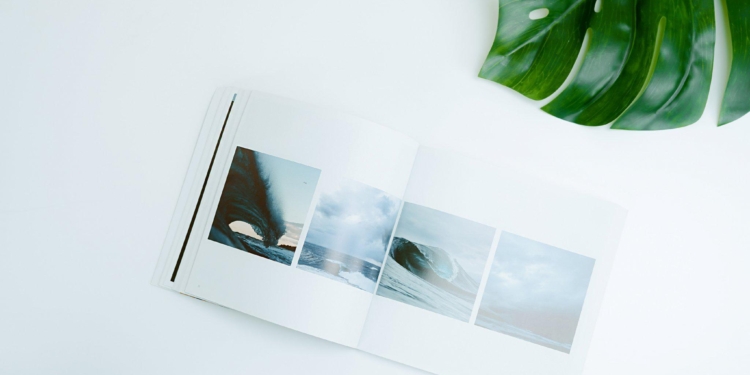
Эдакий «маленький Фотошоп». Посудите сами: есть встроенный редактор (о нем я расскажу подробней), вьювер для просмотра фотографий в папках, конвертер RAW в Jpeg для профессиональных фотокамер, мощное средство печати, пакетный редактор (для автоматической обработки неограниченного количества фотографий), а также многое, много другое.
Программа бесплатна. Скачать можно с этой страницы (17,5 Мб).
[ig_notice style=»alert»]Внимание! Во время установки вам предложат установить браузер Google Chrome. Если не хотите его ставить — снимите соответствующую галочку .[/ig_notice]
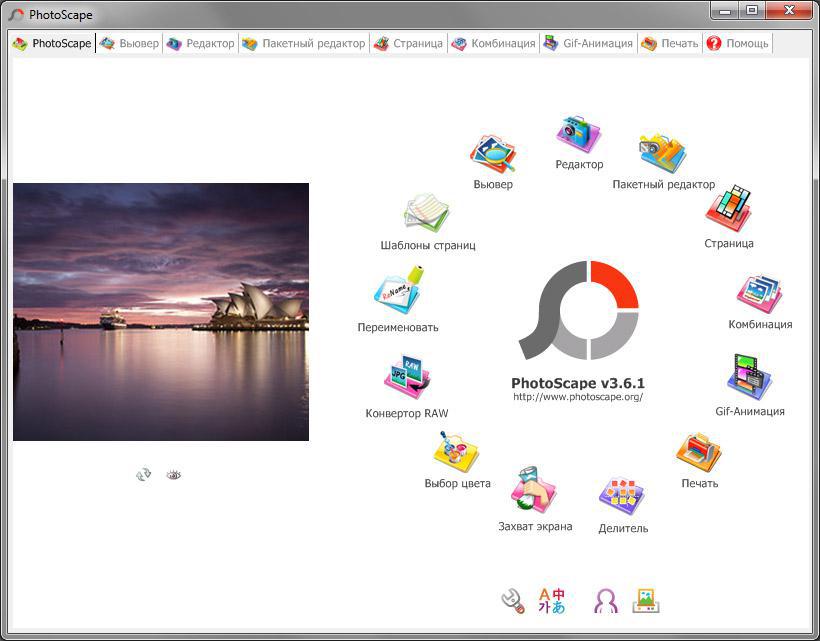
Самое главное в PhotoScape — редактор. Он способен упростить многие операции, на которые в Фотошопе надо тратить несколько кликов мышью. Интерфейс довольно простой, но в то же время очень нетипичный. Пользоваться можно, если привыкнуть:

Слева в окне находится Браузер файлов. То есть обычного «Файл — Открыть» тут нет. Если подумать — это хорошо, ведь для открытия фотографии теперь требуется меньше времени. К сожалению, открыть сразу несколько фотографий в одном окне программы нельзя — надо запускать программу еще раз и открывать уже в ее новой копии.
Перечислю наиболее интересные функции и фильтры, которые помогут многим начинающим (да и не только начинающим) фотографам:
Наложение рамок. Искали программу, которая позволит быстро наложить рамки на фотографии? Вы ее нашли. Рамок в программе довольно много, на любой вкус и цвет. Кстати, в Пакетном редакторе можно наложить рамки в автоматическом режиме сразу на большое количество фотографий.
Создание эффекта виньетки. Довольно интересная реализация — можно комбинировать сразу несколько типов для создания интересных эффектов.
Автоматический баланс белого — надо нажать «Яркость, цвет» — «Белый баланс» — щелкнуть мышью по самому белому объекту на фотографии. И да, как вы заметили — перевод на русский в этой программе ужасен. Это запишем в минусы.
Имитация кинопленки — Velvia, Provia, Portra, Agfa. Имитирует вполне хорошо.
Добавление всяких кружочков, палочек, надписей, выносок и прочих графических элементов — это все есть в программе на владке «Объект».
Обрезка фотографии до нужных пропорций. Поистине гениальная функция — на вкладке «Обрезать» надо выбрать из списка нужную пропорцию фотографии (например, 2:3 — это пропорции самой обычной фотографии 10 на 15 см), затем мышью выделить часть или всю фотографию — и она обрежется до нужного соотношения сторон. Очень удобно, если фотография предназначена для печати на фотобумаге.
Инструменты удаления красных глаз, родинок. Полезные в «фотобыту» функции. Выдают нормальный результат. В программе также присутствует инструмент Клонирующий штамп, но работает он слишком грубо, поэтому подойдет для исправления только очень мелких дефектов фотографии.
Удаление шума на фотографии. Работает, от шума чистит так же, как и соответствующий фильтр в Фотошопе и других программах (GIMP, XnView и т.п).
Умное усиление контраста. Этот фильтр обозвали на русском как «Контраст расширенный», находится в меню кнопки «Яркость, цвет». Этим фильтром можно спасти блеклые фотографии.
Автоконтраст, Автоуровень. С этим все понятно, иногда эти функции полезны. Хотя лучше настраивать контраст и яркость вручную.
Работа с кривыми. Настройка цветов, яркости и насыщенности с помощью инструмента «кривых» — бесспорный плюс программы PhotoScape. Я даже покажу это на скриншоте:
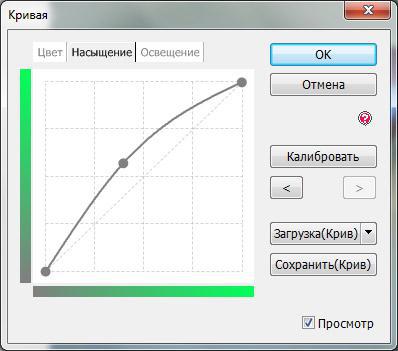
Также программа имеет фильтры сепии, черно-белого изображения, монохромного и множество художественных — от имитации акварели до создания эффекта «древней фотографии».
Что касается других функций — мощный модуль печати, пакетный обработчик фотографий и т.п., то можно сказать только одно — неплохо. Я давно искал программу, где все это было бы собрано вместе — моя мечта исполнилась.
Итог: учитывая бесплатность программы, ей можно простить недостатки — корявый перевод на русский, невозможность открыть сразу несколько фотографий в одном окне, непривычный интерфейс. Программой пользоваться можно и нужно.
Напомню, что программа бесплатна. Отблагодарить авторов за их труд можно пожертвованием денег.
Источник: glashkoff.com